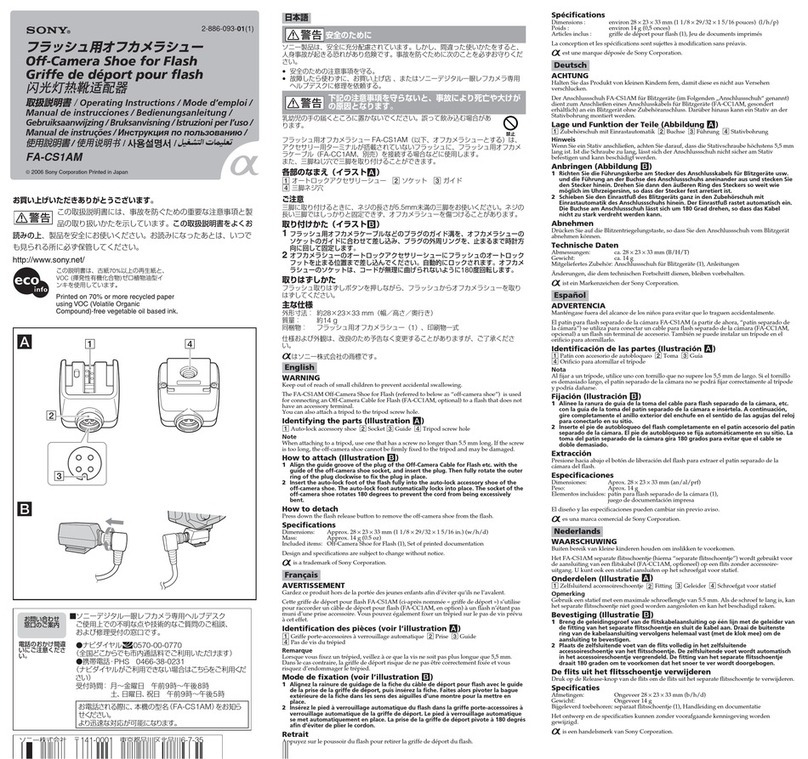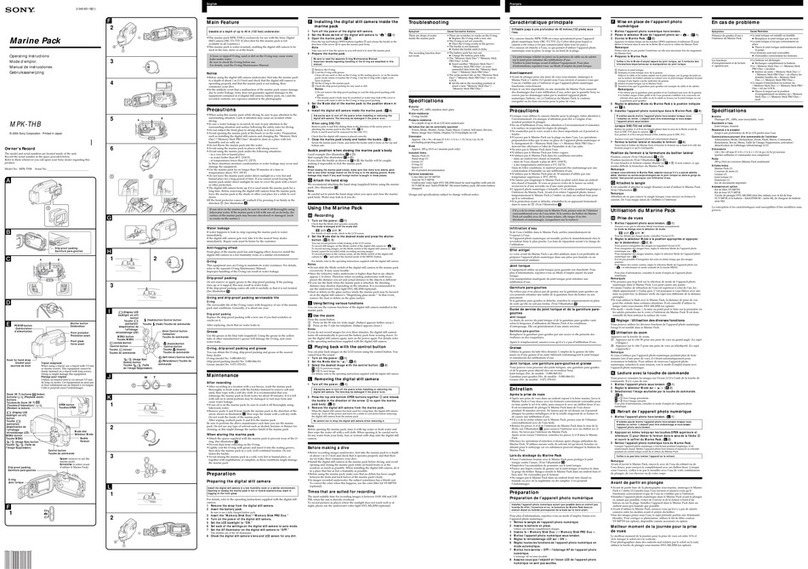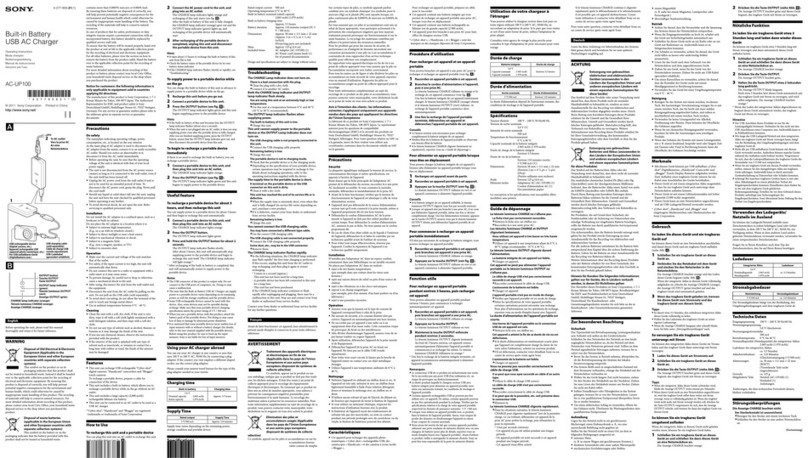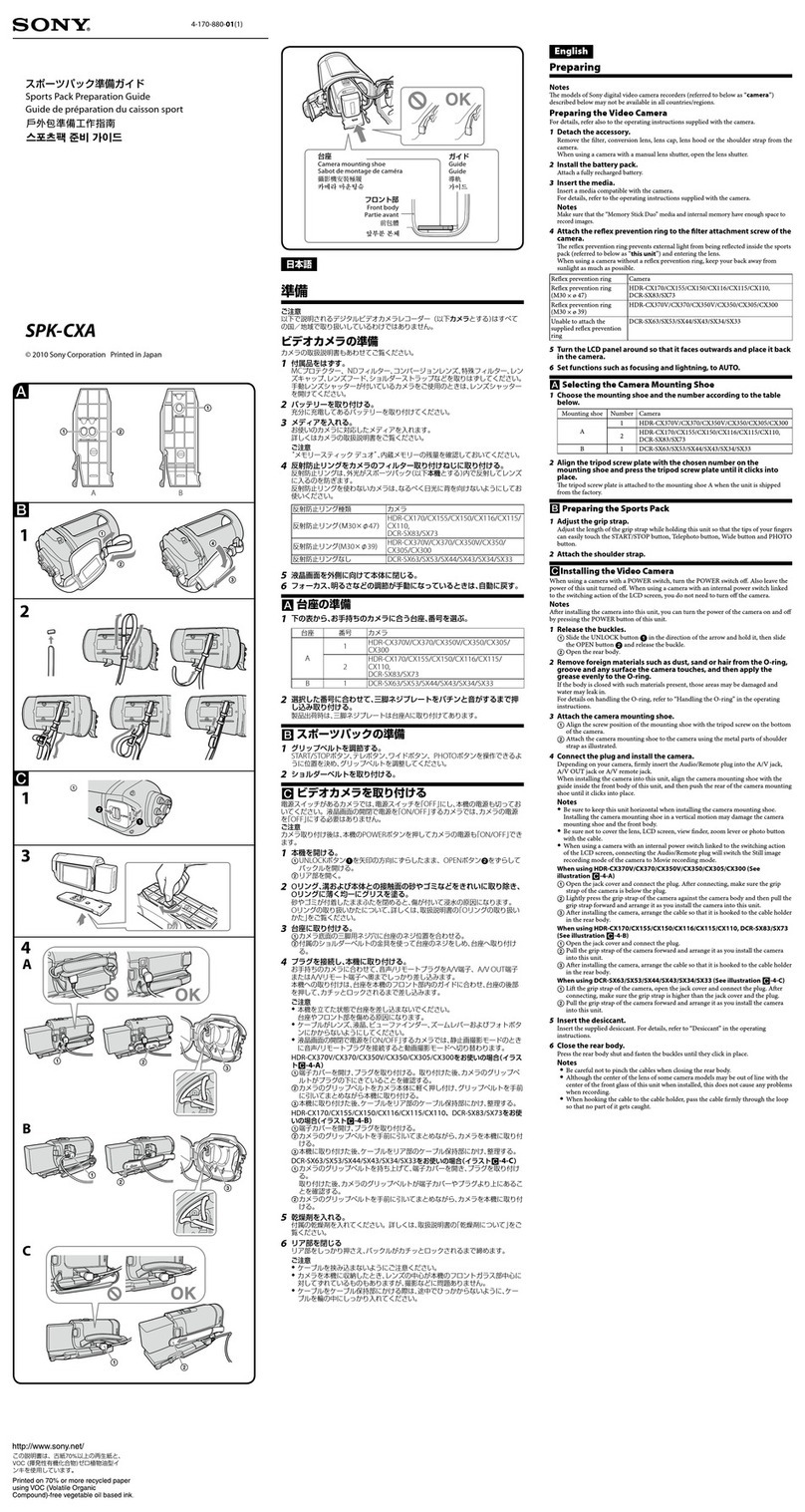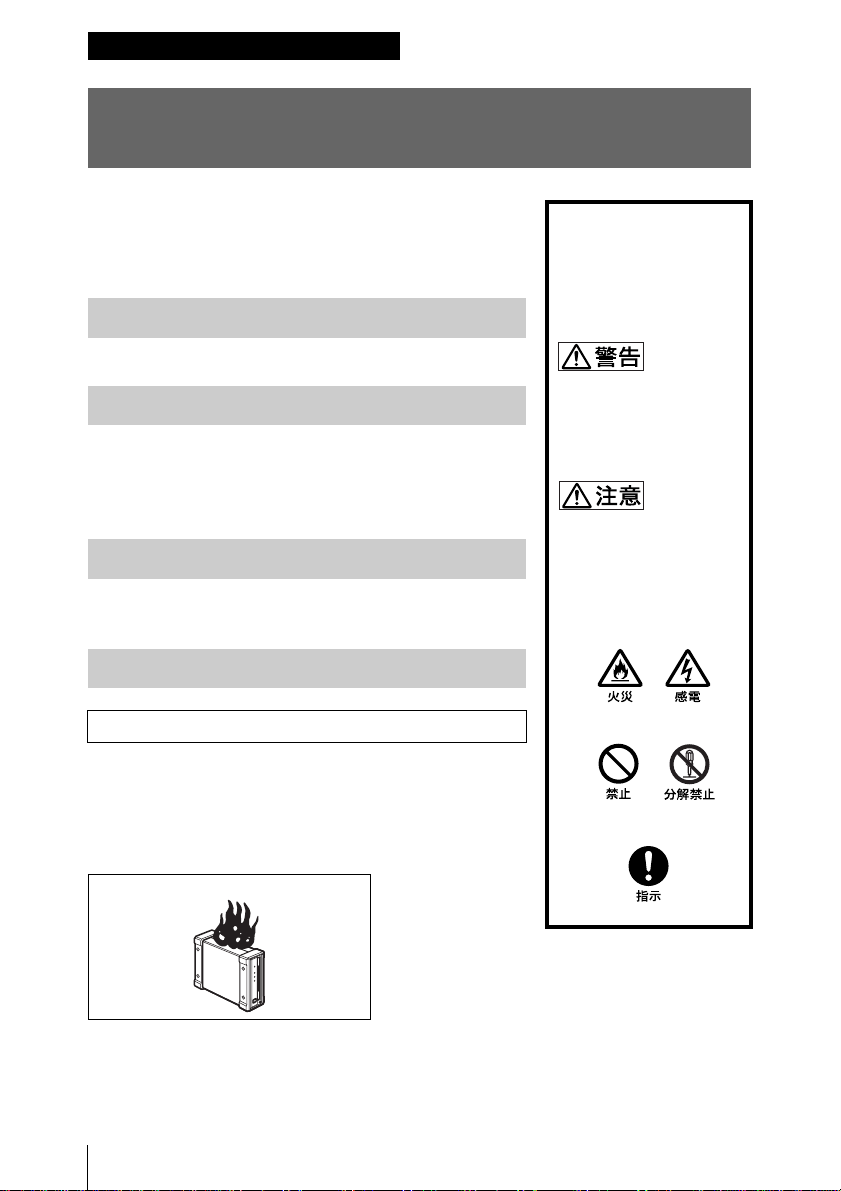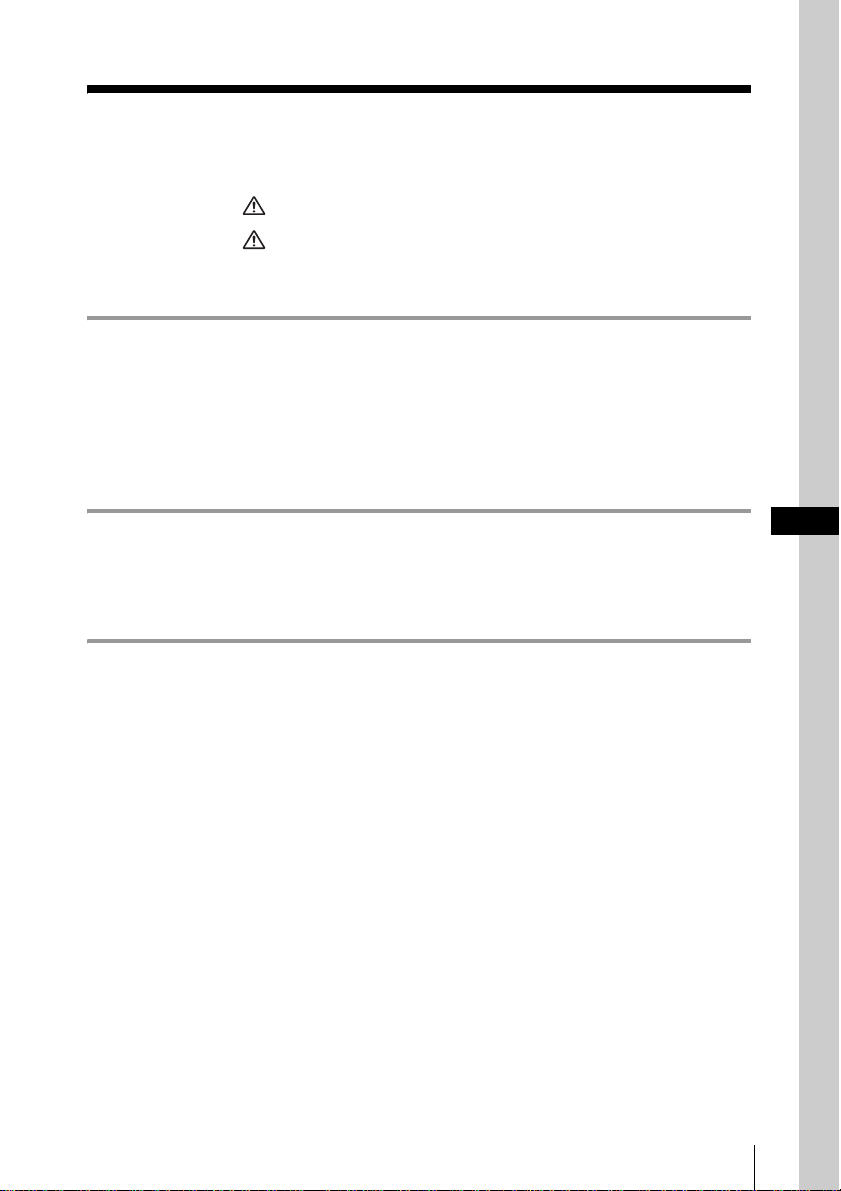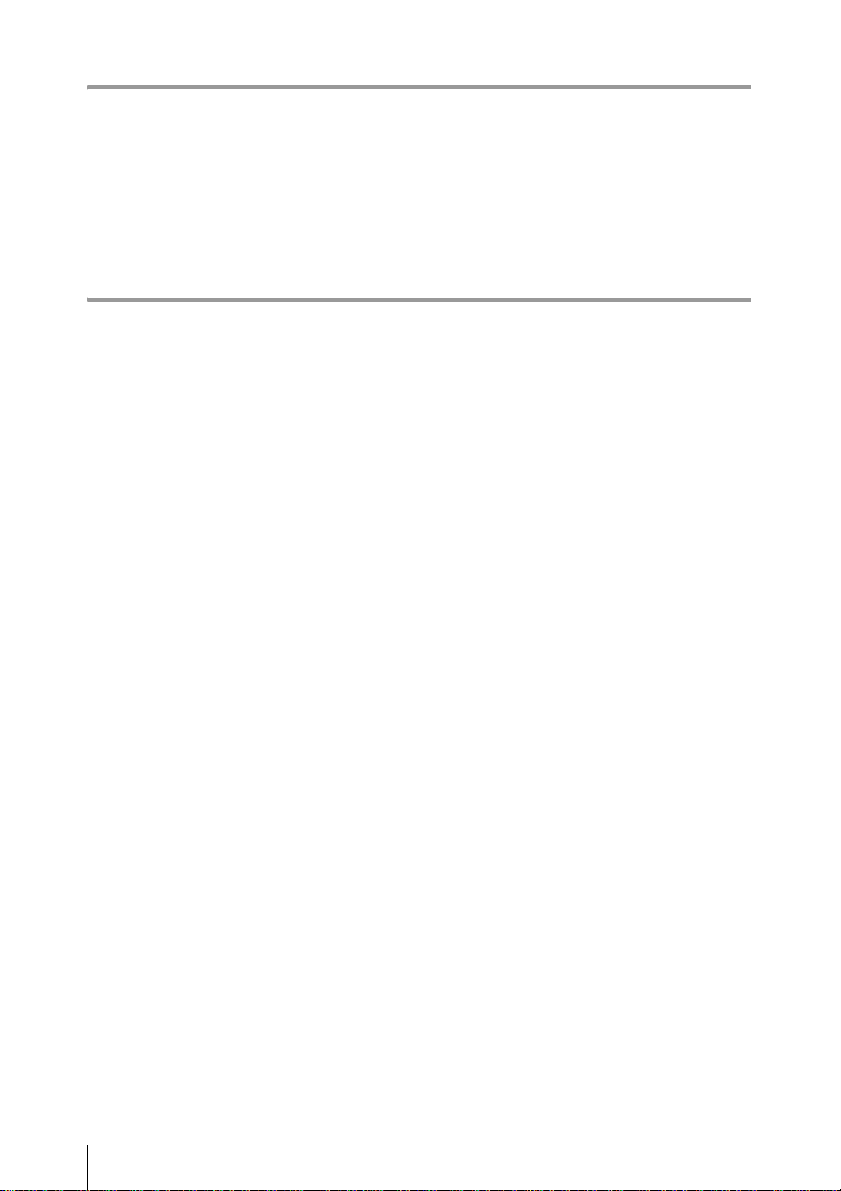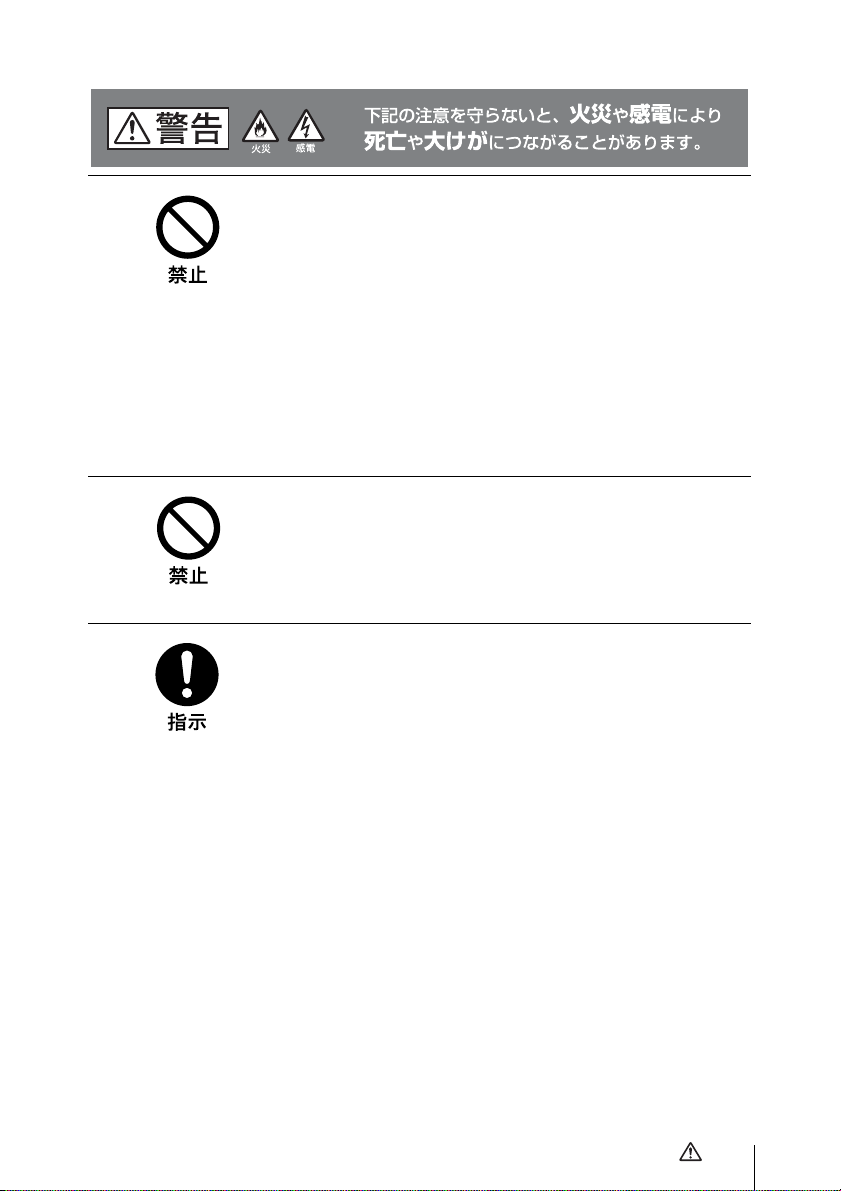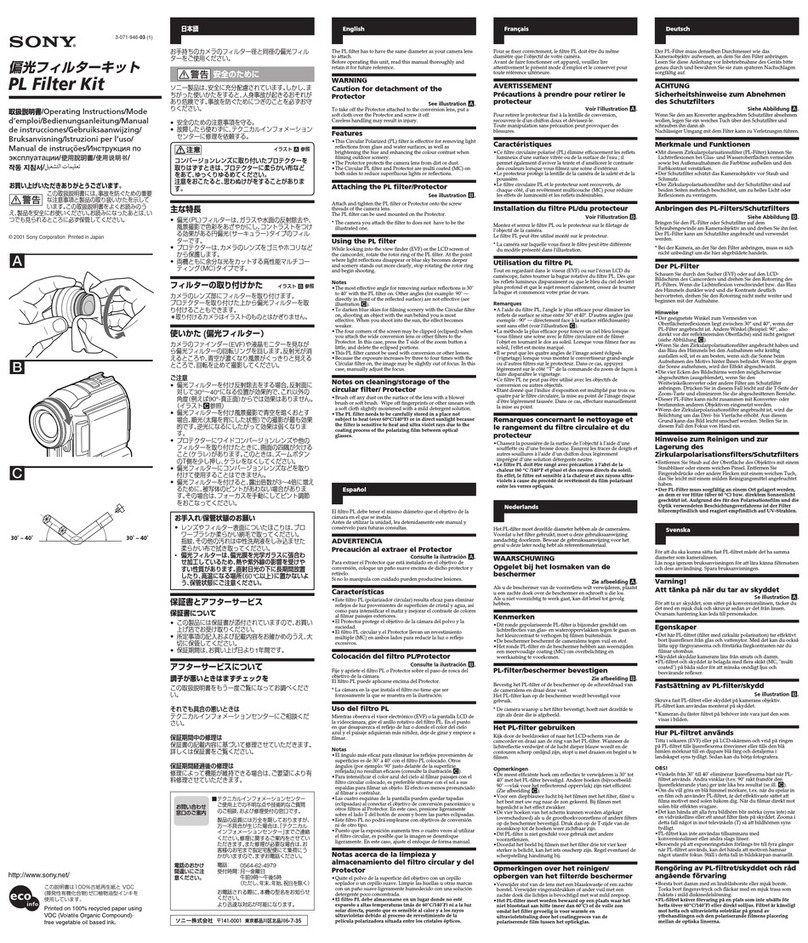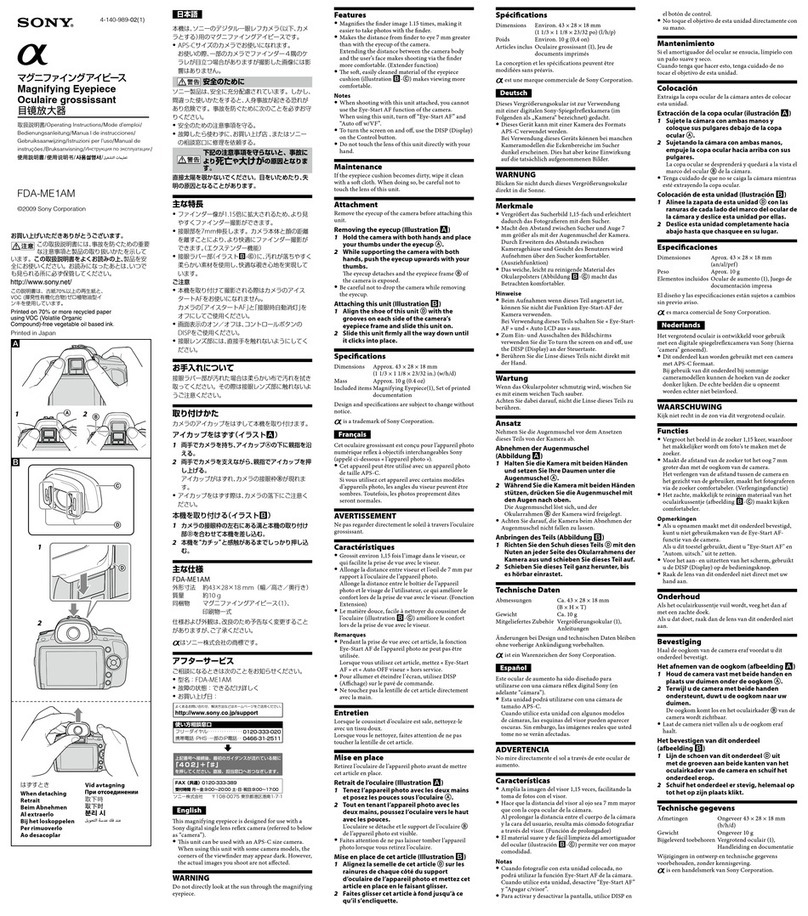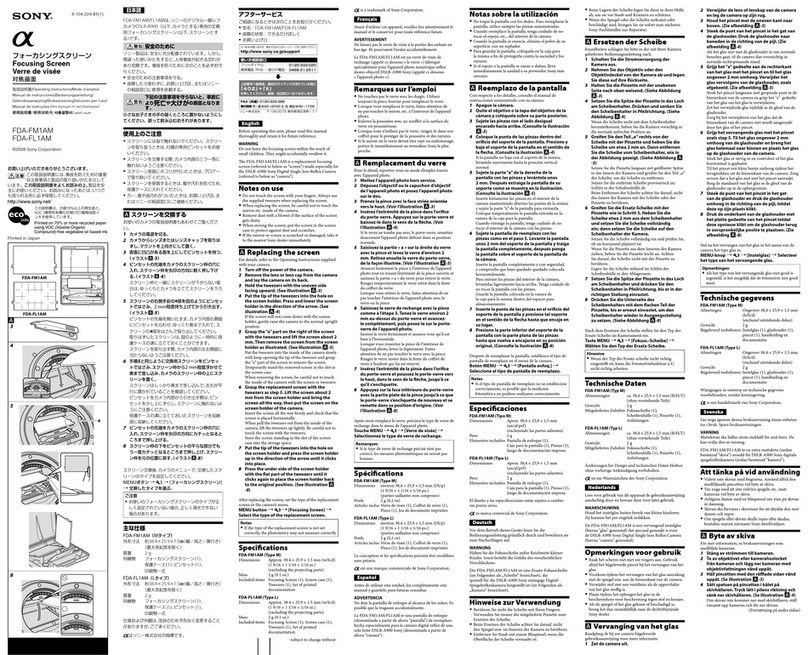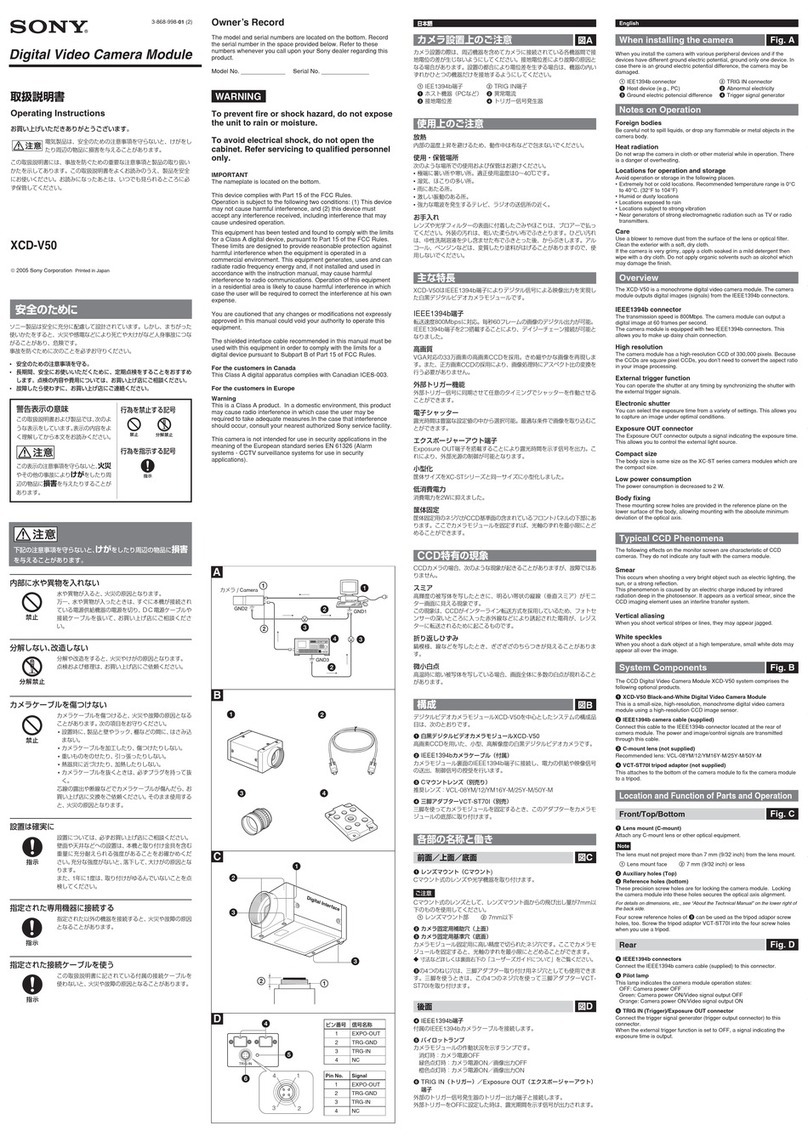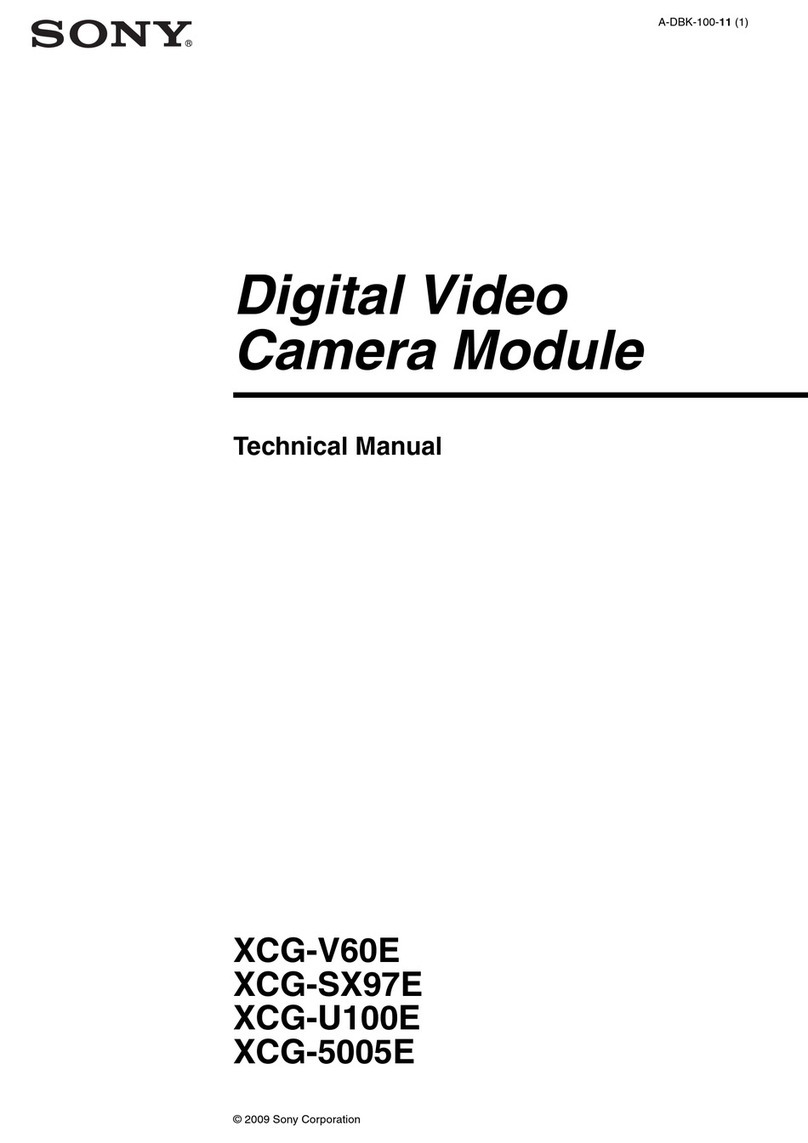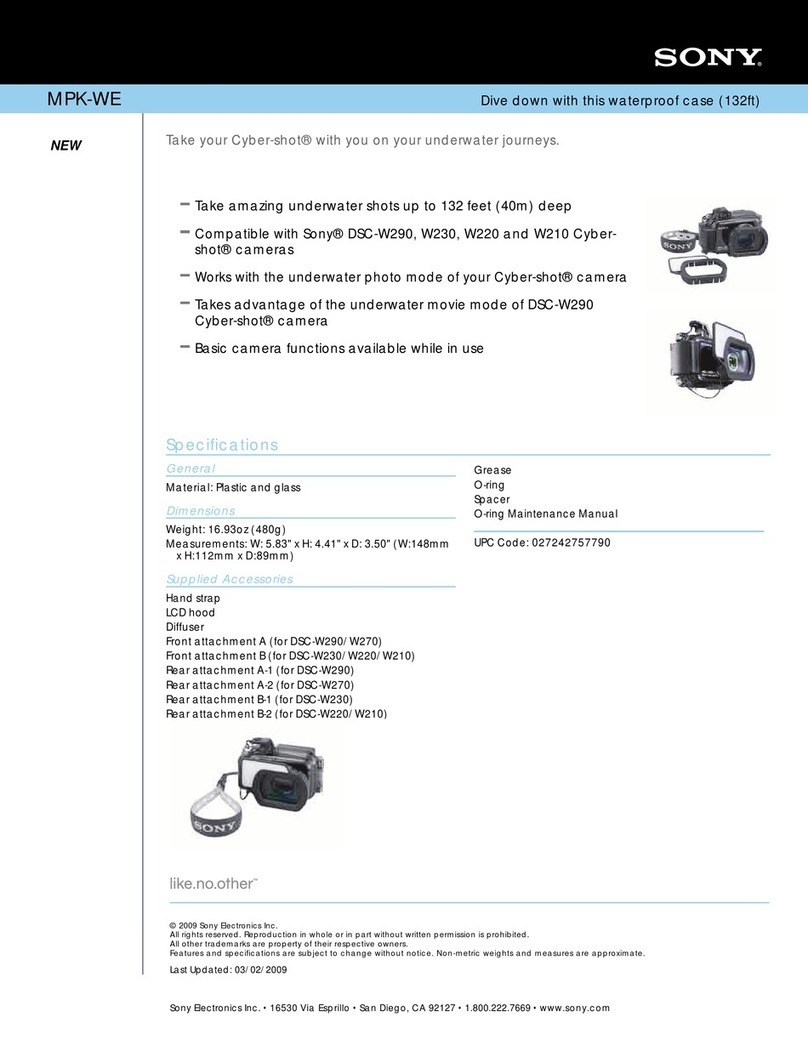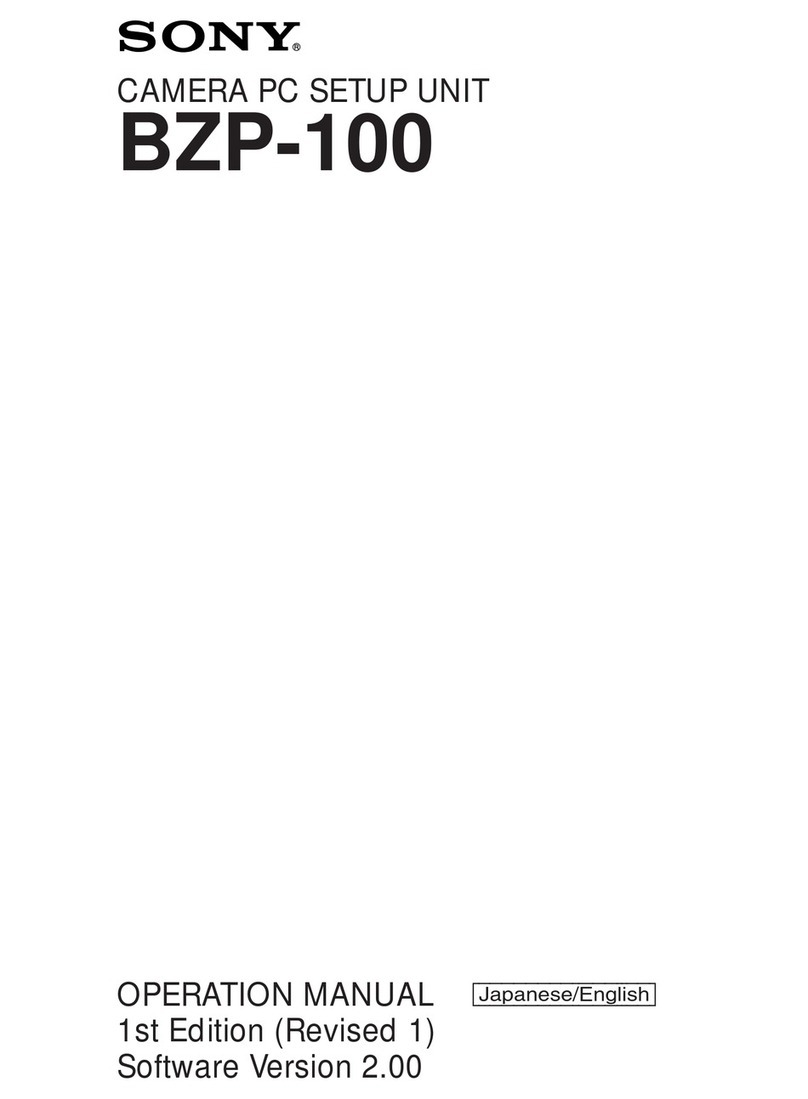目次 3
目次
警告.................................................................................5
注意.................................................................................6
その他の安全上のご注意 .........................................................7
第1章 概要
1-1特長...............................................................................8
1-2使用例 ...........................................................................8
1-3推奨ソフトウェア .........................................................9
1-3-1ソフトウェア一覧..................................................... 9
第2章 各部の名称と働き
2-1前面パネル ..................................................................11
2-2後面パネル ..................................................................13
第3章 準備
3-1ソフトウェアのインストール .....................................14
3-1-1Windows の場合 ..................................................... 14
3-1-2Macintosh の場合 ................................................... 14
3-2接続と設定 ..................................................................15
3-2-1コンピューターとの接続 ........................................ 15
3-3電源の準備 ..................................................................16
3-4ディスクの取り扱い....................................................16
3-4-1読み出し・書き込み可能なディスク ...................... 16
3-4-2取り扱い上の注意................................................... 17
3-4-3誤消去を防止するには............................................ 17
3-4-4ディスクを出し入れするには................................. 18
3-4-5電源が供給されない状態でディスクを取り出すには
.................................................................................. 18
JP